macOS Sonoma에서 데스크탑 위젯을 사용하는 방법
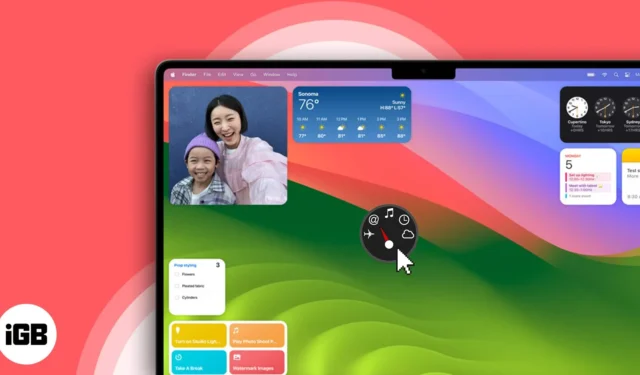
Mac에서 사용자화 및 개인화를 강화하려는 Apple의 노력은 최신 버전의 소프트웨어인 macOS Sonoma에서 분명하게 드러납니다. WWDC23 동안 이 거대 기술 기업은 Mac 데스크톱용 대화형 위젯을 선보이며 큰 화제를 불러일으켰습니다. 이 기사에서는 macOS Sonoma에서 데스크탑 위젯을 추가하거나 제거하는 과정을 설명합니다.
- macOS Sonoma에서 데스크탑에 위젯을 추가하는 방법
- macOS Sonoma에서 데스크탑 위젯을 제거하는 방법
- Mac 데스크탑에서 사용할 수 있는 위젯
- Mac에서 데스크탑 위젯을 사용할 때의 이점
macOS Sonoma에서 데스크탑에 위젯을 추가하는 방법
바탕 화면을 마우스 오른쪽 버튼으로 클릭하거나 알림 센터에서 두 가지 방법으로 Mac 바탕 화면에 대화형 위젯을 추가할 수 있습니다. 두 방법 모두 아래에 설명되어 있습니다.
방법 1: 우클릭으로 위젯 추가
- Mac 데스크탑 으로 이동합니다 .
- Mac 트랙패드를 사용하는 경우 두 손가락으로 탭합니다 . Magic Mouse 또는 무선 마우스가 Mac에 연결되어
있는 경우 화면의 빈 공간을 찾아 마우스 오른쪽 버튼으로 클릭합니다 . - 표시된 프롬프트에서
위젯 편집을 선택합니다 .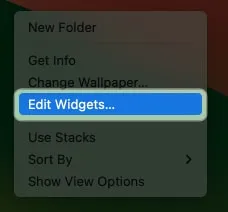
- 왼쪽 창에서 위젯이 필요한 앱을 선택합니다.
- 오른쪽 창에서 원하는 위젯 스타일을 선택합니다. 클릭하면 위젯이 자동으로 데스크탑으로 이동합니다.
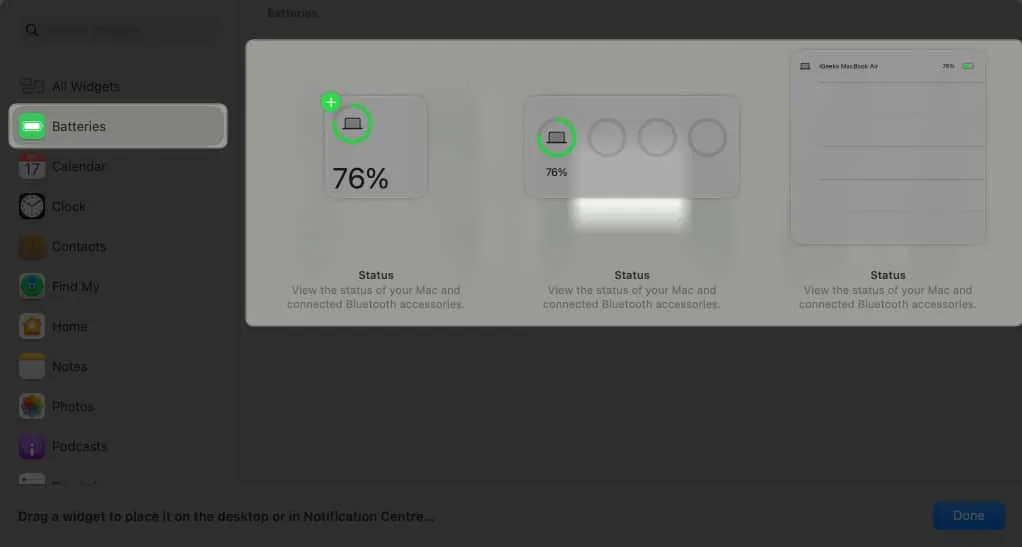
또는 위젯 위로 마우스를 가져갈 수 있습니다 → 녹색 더하기(+) 아이콘 을 클릭합니다 . 또한 원하는 위젯을 바탕 화면으로 끌어다 놓을 수도 있습니다.
방법 2: 알림 센터에서 위젯 추가
- 알림 센터 에 액세스하려면 메뉴 표시줄의 오른쪽 상단 모서리에 있는 날짜 및 시간을 클릭하십시오 .
- 알림 센터에서 원하는
위젯을 Mac 데스크탑으로 끌어다 놓기 만 하면 됩니다.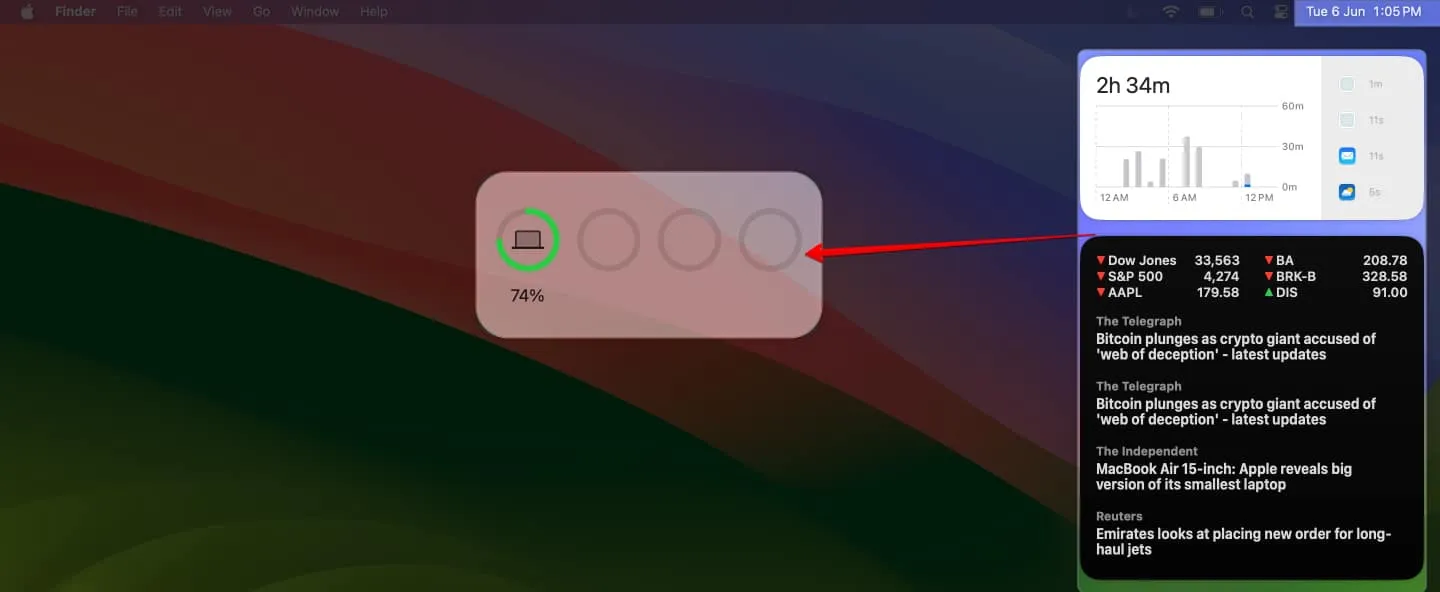
그게 다야! 선택한 위젯이 바탕 화면에 나타납니다.
macOS Sonoma에서 데스크탑 위젯을 제거하는 방법
더 이상 Mac 데스크탑에서 위젯이 유용하지 않은 경우 위젯을 제거하는 것은 간단한 과정입니다.
제거하려는 위젯을 마우스 오른쪽 버튼으로 클릭 → 위젯 제거 를 선택합니다 .
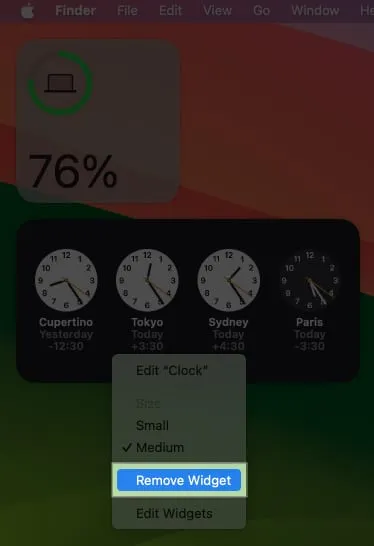
또한 위젯 센터에서 새 위젯을 추가하는 중에 실수로 하나를 선택했다고 가정해 보겠습니다. 그런 다음 위젯의 왼쪽 상단 모서리에 있는 빼기 (-) 버튼을 클릭하고 바탕 화면으로 돌아가기 전에 제거할 수 있습니다.

Mac 데스크탑에서 사용할 수 있는 위젯
다음은 macOS Sonoma에서 사용할 수 있는 가장 중요하고 일반적으로 사용되는 위젯 중 일부입니다.
- 일정: 예정된 이벤트 및 약속을 표시합니다.
- 시계: 현재 시간, 날짜 및 날씨를 보여줍니다.
- 메모: 가장 최근의 할 일 목록과 메모를 표시합니다.
- 사진: 최신 사진 및 비디오 전시.
- Safari: 가장 아끼는 책갈피와 웹사이트를 강조 표시합니다.
- 주식: 가장 최근의 주가를 보여줍니다.
- 날씨: 예보 및 현재 날씨 상태를 제공합니다.
또한 Mac 데스크탑에서 사용할 수 있는 위젯이 있는 Screen Time, Shortcuts, Podcast 등과 같은 다양한 기본 앱이 있습니다.
또한 Apple은 개발자가 macOS Sonoma용 사용자 지정 위젯을 더 쉽게 만들 수 있다고 주장했습니다. 결과적으로 Mac에는 곧 다양한 관심과 요구를 충족시킬 수 있는 다양한 위젯이 장착될 것이라고 믿습니다.
Mac에서 데스크탑 위젯을 사용할 때의 이점
Mac 데스크탑에서 위젯을 사용하면 여러 가지 이점을 얻을 수 있습니다. 몇 가지를 나열하겠습니다.
- 정보에 즉시 액세스: 위젯을 사용하면 날씨 업데이트, 캘린더 이벤트 또는 할 일 목록과 같은 필수 정보에 즉시 액세스할 수 있습니다. 이렇게 하면 시간이 절약되고 체계적으로 유지하는 데 도움이 됩니다.
- 개인화: 위젯은 사용자에게 가장 중요한 정보를 표시하도록 맞춤화할 수 있습니다. 이를 통해 보다 개인화되고 시각적으로 매력적인 데스크탑 경험을 할 수 있습니다.
- 향상된 효율성: 위젯을 사용하면 개별 앱을 열지 않고도 조치를 취할 수 있습니다. 예를 들어 메시지, 시계 또는 캘린더와 같은 각각의 앱을 열 필요 없이 위젯에서 직접 메시지에 답장하거나 타이머를 시작하거나 캘린더에 이벤트를 추가할 수 있습니다.
- 생산성 향상: 위젯은 작업을 수행하는 데 필요한 관련 정보 및 도구를 제공하여 생산성 향상에 기여합니다. 위젯을 활용하여 프로젝트 진행 상황을 추적하거나, 이메일 업데이트를 유지하거나, 예정된 이벤트에 대한 미리 알림을 받아 생산성을 높일 수 있습니다.
자주하는 질문
위젯의 모양을 사용자 정의할 수 있습니까?
유감스럽게도 현재로서는 Mac 데스크탑에서 위젯의 모양을 개인화할 수 없습니다. 그럼에도 불구하고 선택에 사용할 수 있는 미리 만들어진 템플릿의 광범위한 선택 항목이 있습니다.
그게 다야!
위젯을 쉽게 추가하거나 제거하여 고유한 요구 사항에 맞는 데스크탑 공간을 선별하여 가장 중요한 정보 및 도구에 빠르게 액세스할 수 있습니다. 완전히 새로워진 macOS Sonoma에 대해 자세히 알아보려면 아래의 더 읽기 섹션을 확인하십시오.


답글 남기기